Noen ganger kan uønskede gjenstander eller personer finne veien inn i bildene våre, noe som ødelegger den generelle komposisjonen. Heldigvis finnes det nå mange bilderedigerere på markedet som kan fjerne disse uønskede elementene fra bildene våre. Dette innlegget vil dele tre effektive metoder for å fjerne gjenstander fra bilder.
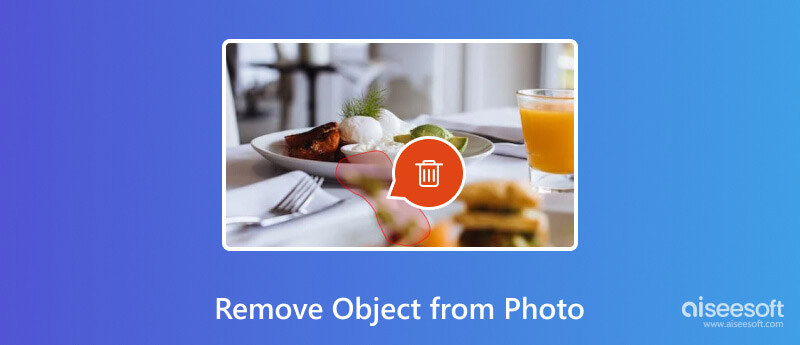
Hvis du vil ha en gratis og rask måte å fjerne uønskede personer eller gjenstander fra bildet ditt på, kan du bruke den populære Aiseesoft gratis vannmerkefjerner online. Det er et online bilderedigeringsprogram som kan brukes til å fjerne noe fra bildene dine. Det er et flott alternativ for de som ikke har noen bilderedigeringserfaring eller ikke vil laste ned programvare. Du kan ta veiledningen nedenfor for å fjerne uønsket tekst, vannmerker, personer eller andre objekter fra et bilde.
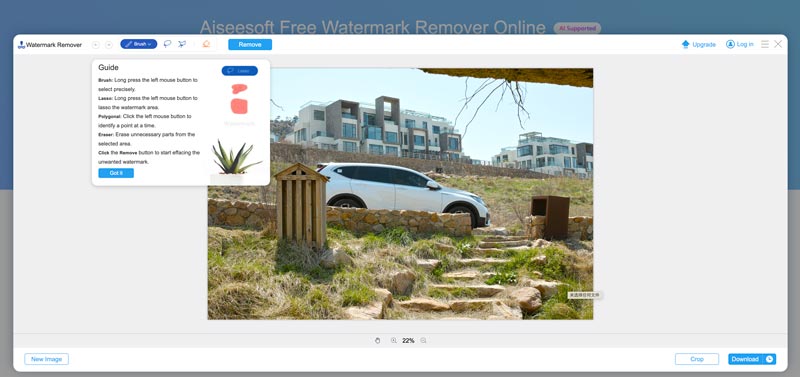
Når bildet er lastet opp, vil du se en rekke verktøy øverst til venstre på skjermen. Du får en veiledning for å få tilgang til funksjonene og lære hvordan du bruker den.
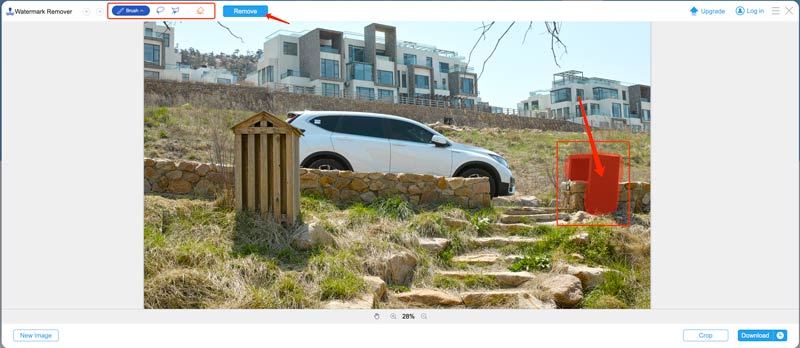
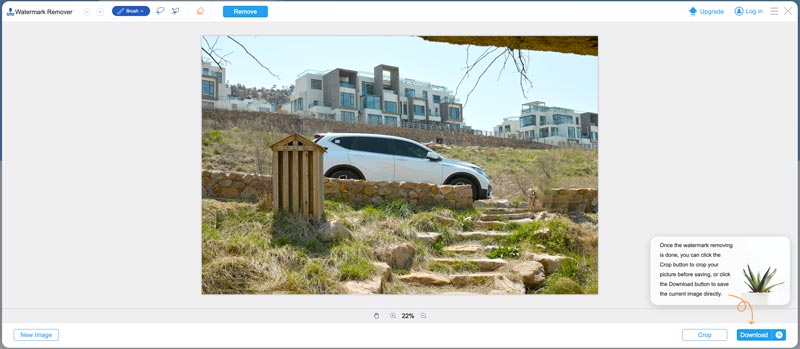
Adobe Photoshop er et kraftig verktøy som har alle vanlig brukte bilderedigeringsfunksjoner. Den lar deg enkelt fjerne uønskede objekter fra bildene dine. Det er noen forskjellige måter å gjøre dette på, men den vanligste metoden er å bruke Content-Aware Fill verktøy. Denne delen vil lede deg gjennom de detaljerte trinnene for å fjerne noe fra et bilde ved hjelp av Photoshop.
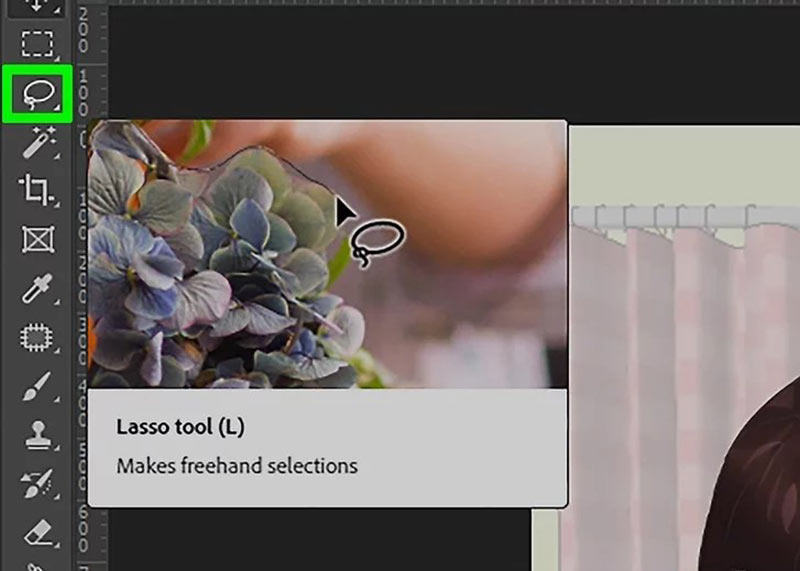
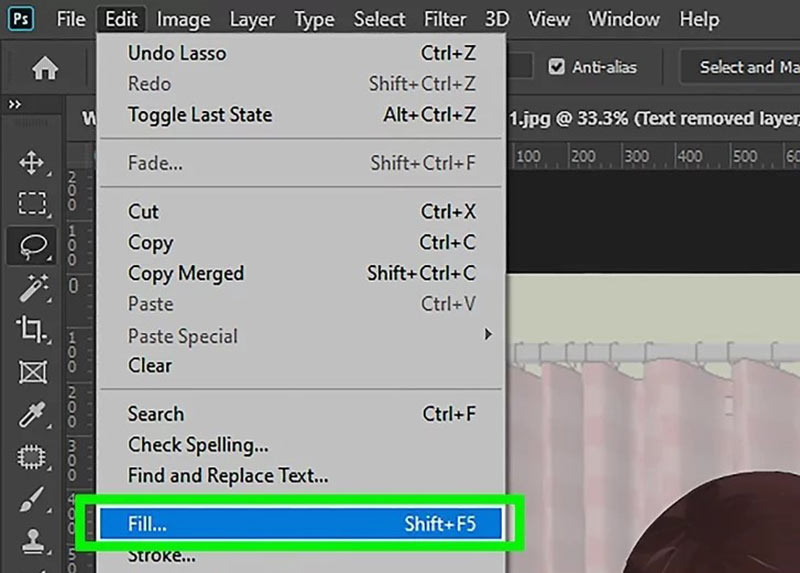
Photoshop kan fjerne objektet fra bildet ditt og erstatte det med piksler fra området rundt. Resultatene for fjerning kan variere avhengig av objektets kompleksitet og bakgrunnen til bildet.
Enten det er et gruppebilde med uønskede individer eller bare ønsker å eliminere distraksjoner, kan det være lurt å fjerne en person fra et bilde. Heldigvis, med de kraftige redigeringsverktøyene som er tilgjengelige på smarttelefoner, har det blitt en enkel og grei prosess å slette en person fra et bilde.
Det første trinnet inn fjerne en person fra et bilde på en iPhone eller Android-telefon velger du riktig redigeringsapp. Mens standard Photos-appen tilbyr grunnleggende redigeringsfunksjoner, kan det hende du trenger et mer robust verktøy med avanserte redigeringsmuligheter.
Noen populære apper som gir utmerkede redigeringsverktøy inkluderer Adobe Photoshop Express, Snapseed og TouchRetouch. De gir mulighet for nøyaktig valg og sømløs fjerning av uønskede gjenstander eller personer fra bildene dine.
Når du har valgt din foretrukne app, kan du bruke de nødvendige verktøyene for å begynne å fjerne den uønskede personen fra bildet ditt. De fleste redigeringsapper har verktøy som Selection eller Brush-verktøyet som lar deg isolere og slette individet sømløst. Bruk markeringsverktøyet til å skissere forsiktig kantene til personen du vil slette. Deretter erstatter du det valgte området med en kopi av omgivelsene.
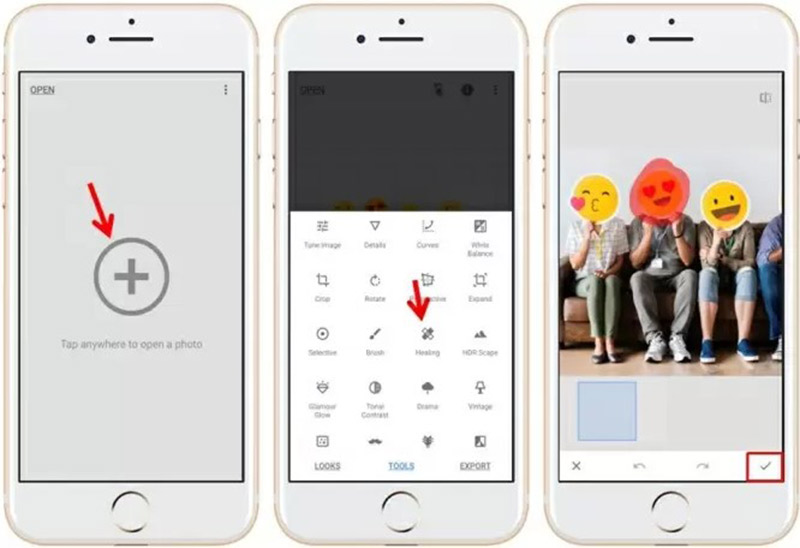
Etter at du har fjernet personen, kan du justere bildefargen, lyssettingen og andre aspekter for å matche de omkringliggende områdene, og sikre at det ikke er noen spor igjen. Zoom inn og undersøk bildet nøye for eventuelle ufullkommenheter eller inkonsekvenser.
Hvordan fjerner jeg et objekt fra et bilde uten Photoshop?
Det er noen måter å fjerne et objekt fra et bilde uten Photoshop. Du kan bruke et gratis online verktøy som Gratis vannmerkefjerner online, Pixlr, Canva eller Fotor, en dedikert fotoredigeringsapp, eller til og med de innebygde verktøyene i telefonens fotoredigeringsapp.
Hvordan fjerner du bildebakgrunnen ved hjelp av PowerPoint?
PowerPoint har en funksjon for fjerning av bakgrunn for å gjøre en bildebakgrunn gjennomsiktig. Gå til Bildeformat-fanen for å få tilgang til Fjern bakgrunn trekk. Den vil analysere bildeinnholdet og velge bakgrunnsdelen av bildefilen. Du kan bruke Merk områder som skal beholdes eller Merk områder som skal fjernes for manuelt å velge bakgrunnsområdet du vil fjerne.
Tilbyr Photoshop en gratis prøveversjon?
Ja, Adobe Photoshop tilbyr en gratis prøveversjon som lar deg bruke den før du forplikter deg til et abonnement. Du kan besøke Adobes offisielle nettsted for å laste ned gratis prøveversjon og få tilgang til funksjonene til Photoshop.
Kan jeg erstatte det eksisterende objektet på bildet med et annet?
Ja, du kan erstatte objekter i et bilde med et annet ved å bruke programvare for bilderedigering. Det er flere kraftige verktøy tilgjengelig, som Adobe Photoshop, GIMP eller Pixlr, som kan hjelpe deg med å utføre denne oppgaven. Vær imidlertid oppmerksom på at et visst nivå av ferdigheter og erfaring kan være nødvendig for å oppnå sømløse og realistiske resultater.
konklusjonen
Det er tider når bildene våre inneholder uønskede gjenstander. Dette innlegget forteller tre enkle måter å gjøre det på fjern objekter fra bildene dine. Ved hjelp av bilderedigeringene ovenfor har det blitt tilgjengelig å fjerne uønskede objekter fra bilder.
Video- og bildevannmerke
Hva er et vannmerke Vannmerke Remover Vannmerkefjerner-app Fjern vannmerke i Photoshop Fjern vannmerke fra foto Fjern uønskede objekter fra foto Fjern tekst fra et bilde Fjern vannmerke fra en video Fjern TikTok vannmerke Fjern tekst fra video Fjern Bandicam Watermark Fjern vannmerke fra GIF
Video Converter Ultimate er utmerket videokonverterer, editor og forsterker for å konvertere, forbedre og redigere videoer og musikk i 1000 formater og mer.
100 % sikker. Ingen annonser.
100 % sikker. Ingen annonser.